Asus Z240ICGT, Z220ICGT User’s Manual
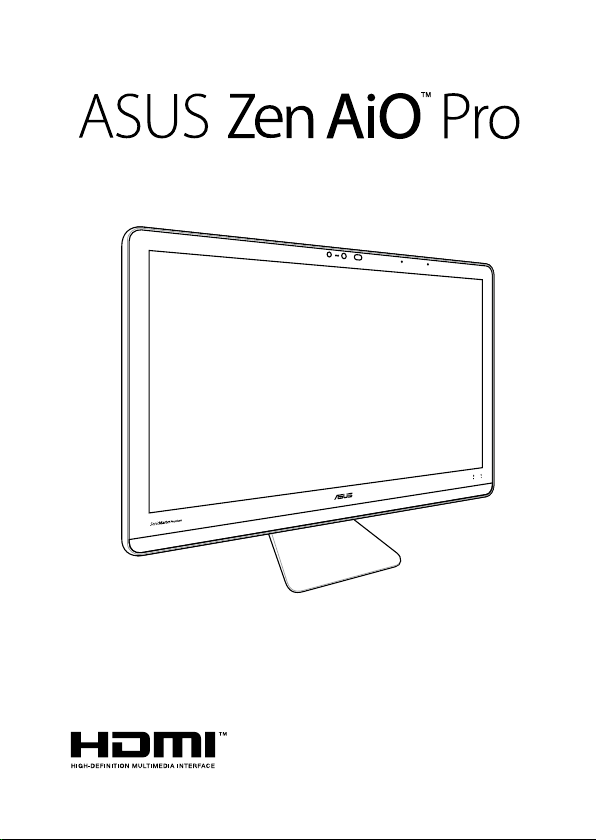
Podręcznik użytkownika
Seria Z220IC/Z240IC

PL10964
Wydanie drugie
Październik 2015
Informacje o prawach autorskich
Żadnej z części tego podręcznika, włącznie z opisami produktów i oprogramowania, nie można
powielać, transmitować, przetwarzać, przechowywać w systemie odzyskiwania danych lub tłumaczyć na
żadne języki, w jakiejkolwiek formie lub w jakikolwiek sposób, bez wyraźnego pisemnego pozwolenia
ASUSTeK COMPUTER, INC. (“ASUS”).
ASUS UDOSTĘPNIA TEN PODRĘCZNIK W STANIE “JAKI JEST”, BEZ UDZIELANIA JAKICHKOLWIEK
GWARANCJI, ZARÓWNO WYRAŹNYCH JAK I DOMNIEMANYCH, WŁĄCZNIE, ALE NIE TYLKO Z
DOMNIEMANYMI GWARANCJAMI LUB WARUNKAMI PRZYDATNOŚCI HANDLOWEJ LUB DOPASOWANIA
DO OKREŚLONEGO CELU. W ŻADNYM PRZYPADKU FIRMA ASUS, JEJ DYREKTORZY, KIEROWNICY,
PRACOWNICY LUB AGENCI NIE BĘDĄ ODPOWIADAĆ ZA JAKIEKOLWIEK NIEBEZPOŚREDNIE, SPECJALNE,
PRZYPADKOWE LUB KONSEKWENTNE SZKODY (WŁĄCZNIE Z UTRATĄ ZYSKÓW, TRANSAKCJI
BIZNESOWYCH, UTRATĄ MOŻLIWOŚCI KORZYSTANIA LUB UTRACENIEM DANYCH, PRZERWAMI
W PROWADZENIU DZIAŁANOŚCI ITP.) NAWET, JEŚLI FIRMA ASUS UPRZEDZAŁA O MOŻLIWOŚCI
ZAISTNIENIA TAKICH SZKÓD, W WYNIKU JAKICHKOLWIEK DEFEKTÓW LUB BŁĘDÓW W NINIEJSZYM
PODRĘCZNIKU LUB PRODUKCIE.
Produkty i nazwy rm pojawiające się w tym podręczniku mogą, ale nie muszą być zastrzeżonymi
znakami towarowymi lub prawami autorskimi ich odpowiednich właścicieli i używane są wyłącznie w
celu identykacji lub wyjaśnienia z korzyścią dla ich właścicieli i bez naruszania ich praw.
SPECYFIKACJE I INFORMACJE ZNAJDUJĄCE SIĘ W TYM PODRĘCZNIKU, SŁUŻĄ WYŁĄCZNIE CELOM
INFORMACYJNYM I MOGĄ ZOSTAĆ ZMIENIONE W DOWOLNYM CZASIE, BEZ POWIADOMIENIA, DLATEGO
TEŻ, NIE MOGĄ BYĆ INTERPRETOWANE JAKO WIĄŻĄCE FIRMĘ ASUS DO ODPOWIEDZIALNOŚCI.ASUS
NIE ODPOWIADA ZA JAKIEKOLWIEK BŁĘDY I NIEDOKŁADNOŚCI, KTÓRE MOGĄ WYSTĄPIĆ W TYM
PODRĘCZNIKU, WŁĄCZNIE Z OPISANYMI W NIM PRODUKTAMI I OPROGRAMOWANIEM.
Copyright © 2015 ASUSTeK COMPUTER INC. Wszelkie prawa zastrzeżone.
Ograniczenie odpowiedzialności
W przypadku wystąpienia określonych okoliczności, za które odpowiedzialność ponosi ASUS, a
w wyniku których wystąpiły szkody, właściciel będzie uprawniony do uzyskania od rmy ASUS
odszkodowania.W każdym takim przypadku niezależnie od podstawy roszczenia od rmy ASUS,
odpowiada ona jedynie za uszkodzenia ciała (włącznie ze śmiercią), szkody nieruchomości i rzeczywiste
szkody osobiste; lub za wszelkie inne, rzeczywiste i bezpośrednie szkody, wynikające z pominięcia lub
niewykonania czynności prawnych wynikających z tego oświadczenia gwarancji, do kwoty określonej w
umowie kupna dla każdego produktu.
ASUS odpowiada lub udziela rekompensaty wyłącznie za stratę, szkody lub roszczenia w oparciu o
umowę, odpowiedzialność za szkodę lub naruszenie praw wynikających z niniejszego oświadczenia
gwarancyjnego.
To ograniczenie stosuje się także do dostawców i sprzedawców ASUS. Jest to maksymalny pułap
zbiorowej odpowiedzialności rmy ASUS, jej dostawców i sprzedawców.
BEZ WZGLĘDU NA OKOLICZNOŚCI FIRMA ASUS NIE ODPOWIADA ZA: (1) ROSZCZENIA STRON TRZECICH
OD UŻYTKOWNIKA DOTYCZĄCE SZKÓD; (2) UTRATĘ LUB USZKODZENIE NAGRAŃ LUB DANYCH; ALBO (3)
SPECJALNE, PRZYPADKOWE LUB NIEBEZPOŚREDNIE SZKODY LUB ZA EKONOMICZNE KONSEKWENCJE
SZKÓD (WŁĄCZNIE Z UTRATĄ ZYSKÓW LUB OSZCZĘDNOŚCI), NAWET JEŚLI FIRMA ASUS, JEJ DOSTAWCY
LUB SPRZEDAWCY ZOSTANĄ POINFORMOWANI O ICH ODPOWIEDZIALNOŚCI.
Serwis i pomoc techniczna
Odwiedź naszą wielojęzyczną stronę sieci web, pod adresem http://support.asus.com
2
ASUS All-in-One PC
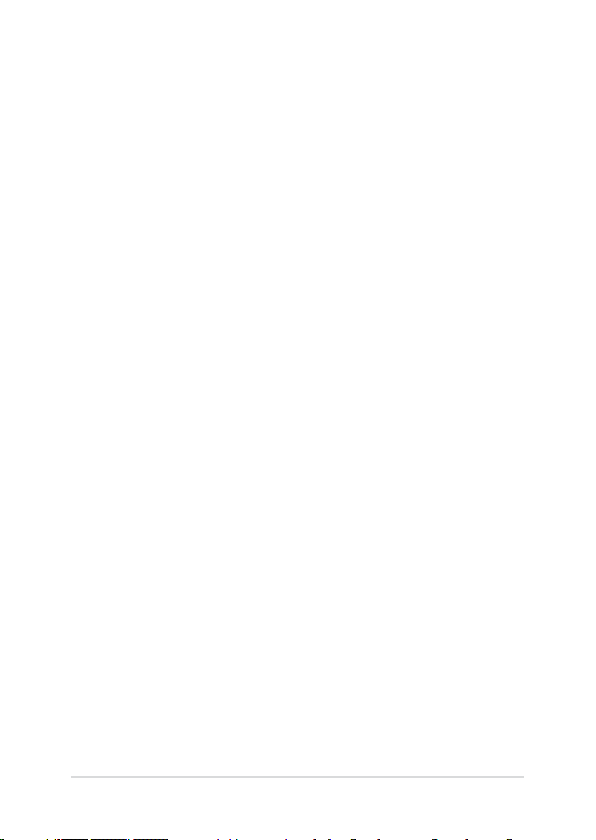
Spis treści
O tym podręczniku użytkownika ......................................................................... 6
Konwencje stosowane w tym podręczniku .....................................................7
Typograa..........................................................................................................................7
Ikony .................................................................................................................................... 8
Informacje dotyczące bezpieczeństwa ..............................................................9
Ustawienia systemu ....................................................................................................... 9
Dbanie o system..............................................................................................................9
Ostrzeżenie dotyczące ciśnienia dźwięku ............................................................. 11
Ostrzeżenie dotyczące wentylatora na prąd stały .............................................. 11
Zawartość opakowania ...........................................................................................12
Rozdział 1: Ustawienia sprzętu
Komputer PC wszystko w jednym Zen Pro rmy ASUS ...............................13
Widok z przodu ............................................................................................................... 13
Widok z tyłu .................................................................................................................15
Rozdział 2: Używanie ASUS All-in-One PC
Pozycjonowanie All-in-One PC .............................................................................19
Konguracja ASUS All-in-One PC .........................................................................20
Podłączanie bezprzewodowej klawiatury i myszy ............................................. 20
Włączanie systemu ......................................................................................................... 21
Używanie ekranu dotykowego (w wybranych modelach) .........................23
Używanie gestów panelu ekranu dotykowego
(w wybranych modelach) ............................................................................................ 24
ASUS All-in-One PC
3
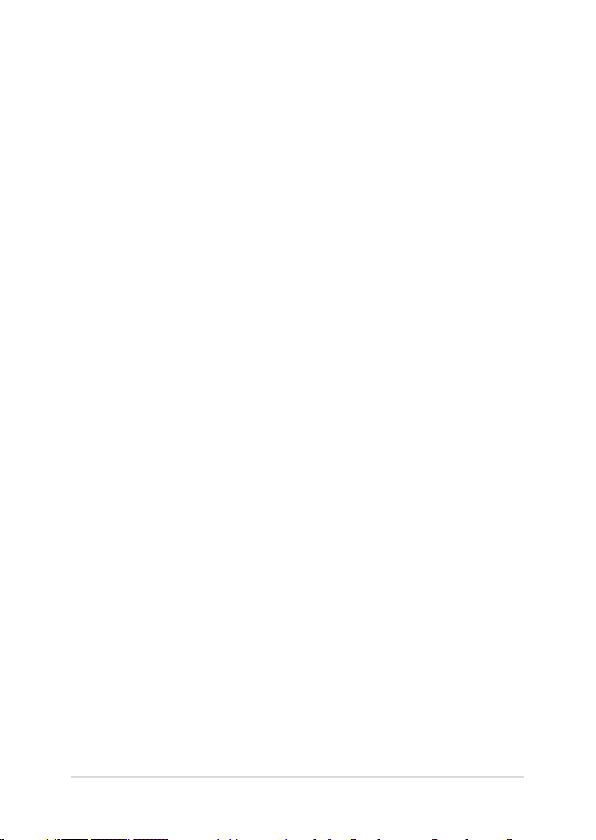
Rozdział 3: Praca z Windows® 10
Pierwsze uruchomienie ...........................................................................................27
Menu Start ....................................................................................................................28
Uaktywnianie menu Start ............................................................................................ 29
Uruchamianie programów z menu Start ............................................................... 29
Aplikacje systemu Windows® ................................................................................30
Praca z aplikacjami systemu Windows® ..................................................................31
Dostosowywanie aplikacji systemu Windows® ...................................................31
Widok zadań ................................................................................................................34
Funkcja Snap (Przyciąganie) ..................................................................................35
Punkty aktywne funkcji Snap (Przyciąganie) ........................................................ 35
Centrum akcji ..............................................................................................................37
Inne skróty klawiaturowe .......................................................................................38
Podłączanie do sieci bezprzewodowej ..............................................................40
Wi-Fi .....................................................................................................................................40
Bluetooth .......................................................................................................................... 41
Podłączanie do sieci przewodowej .....................................................................42
Konguracja połączenia sieciowego z dynamicznym adresem
IP/PPPoE ............................................................................................................................. 42
Konguracja połączenia sieciowego ze statycznym adresem IP ...................43
Wyłączanie ASUS All-in-One PC ...........................................................................44
Przełączanie ASUS All-in-One PC do trybu uśpienia .......................................... 45
Rozdział 4:
Przywracanie systemu
Przechodzenie do konguracji BIOS ...................................................................47
Szybkie przechodzenie do BIOS ................................................................................ 47
Przywracanie systemu .............................................................................................48
Wykonywanie procedury odzyskiwania ................................................................ 49
4
ASUS All-in-One PC
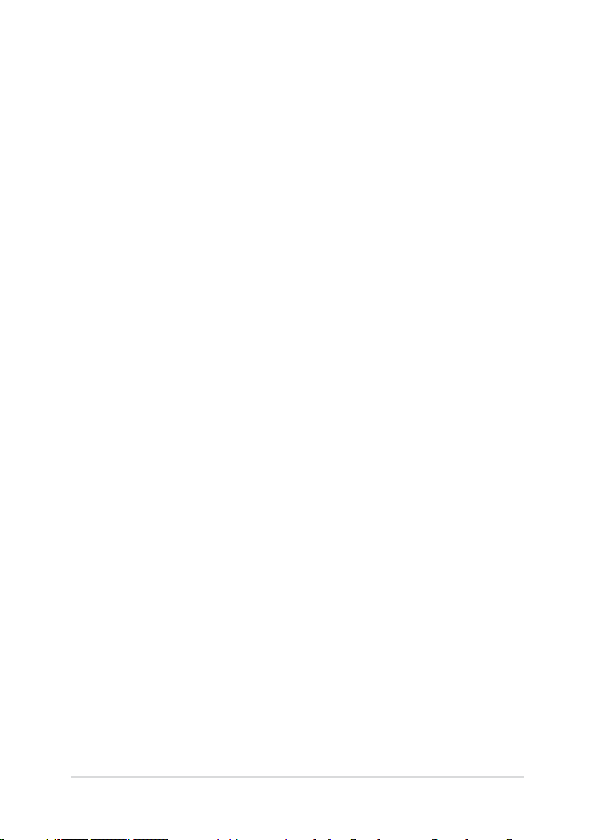
Załączniki
Uwagi .............................................................................................................................51
Oświadczenie o zgodności z przepisami FederalCommunications
Commission (FCC) .......................................................................................................... 51
Ostrzeżenie dotyczące ekspozycji RF ...................................................................... 53
Deklaracja zgodności (Dyrektywa R&TTE 1999/5/EC) ....................................... 54
Kanał operacji bezprzewodowych dla różnych domen ...................................54
Ograniczenie pasma częstotliwości bezprzewodowych we Francji ............55
Ostrzeżenie znaku CE .................................................................................................... 57
Oznakowanie CE dla urządzeń bez obsługi bezprzewodowej sieci
LAN/funkcji Bluetooth .................................................................................................. 57
Oznakowanie CE dla urządzeń z obsługą bezprzewodowej sieci
LAN/funkcji Bluetooth .................................................................................................. 57
REACH ................................................................................................................................. 59
Zgodność i deklaracja zgodności z ogólnoświatowymi przepisami
ochrony środowiska ..................................................................................................... 59
Recycling ASUS/Usługi zwrotu .................................................................................. 59
Uwaga dotycząca powłoki .......................................................................................... 60
Zapobieganie utracie słuchu ......................................................................................60
Produkt zgodny z ENERGY STAR ............................................................................... 61
ASUS All-in-One PC
5
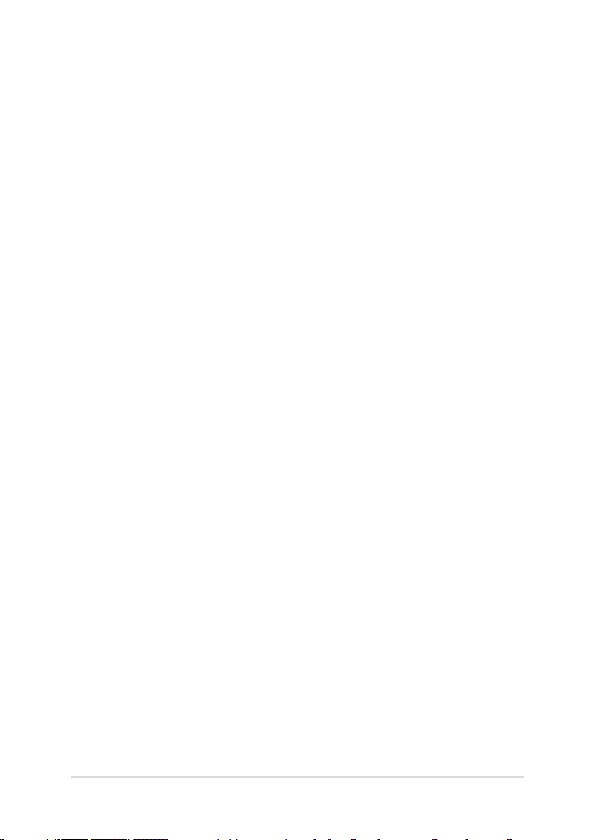
O tym podręczniku użytkownika
Ten podręcznik użytkownika udostępnia informacje o funkcjach
sprzętu i oprogramowania komputera All-in-One PC, zorganizowane w
następujących rozdziałach:
Rozdział 1: Ustawienia sprzętu
Ten rozdział zawiera szczegółowe informacje dotyczące
komponentów sprzętowych komputera All-in-One PC.
Rozdział 2: Używanie komputera All-in-One PC
Ten rozdział zawiera informacje o używaniu komputera All-in-One
PC.
Rozdział 3: Praca z Windows® 10
Ten rozdział zawiera informacje o używaniu Windows® 10 w
komputerze All-in-One PC.
Rozdział 4: Przywracanie systemu
Ten rozdział zawiera opcje przywracania dla komputera All-in-One
PC.
Załączniki
W tej części znajdują się uwagi i oświadczenia dotyczące
bezpieczeństwa dla komputera All-in-One PC.
6
ASUS All-in-One PC
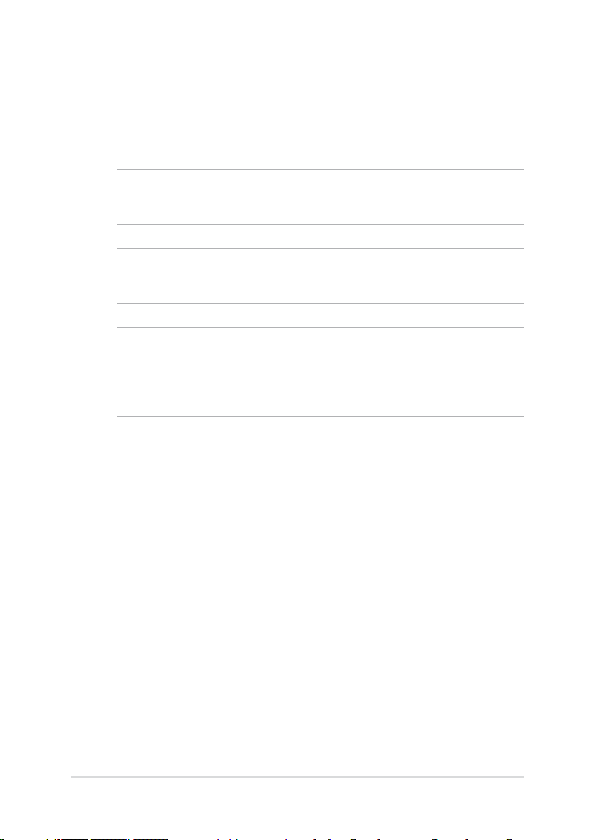
Konwencje stosowane w tym podręczniku
Dla wyróżnienia kluczowych informacji w tej instrukcji użytkownika,
komunikaty są przedstawiane następująco:
WAŻNE! Ten komunikat zawiera istotne informacje, do których należy się
zastosować, aby dokończyć zadanie.
UWAGA: Ten komunikat zawiera dodatkowe ważne informacje i
wskazówki, pomocne w dokończeniu zadań.
OSTRZEŻENIE! Ten komunikat zawiera ważne informacje, do których
należy się zastosować, aby zachować bezpieczeństwo podczas
wykonywania zadań i zapobiec uszkodzeniu danych i komponentów
komputera All-in-One PC.
Typograa
Wytłuszczenie = Oznacza menu lub element, który należy wybrać.
Pochylenie = Wskazuje przyciski na klawiaturze, które należy nacisnąć.
ASUS All-in-One PC
7
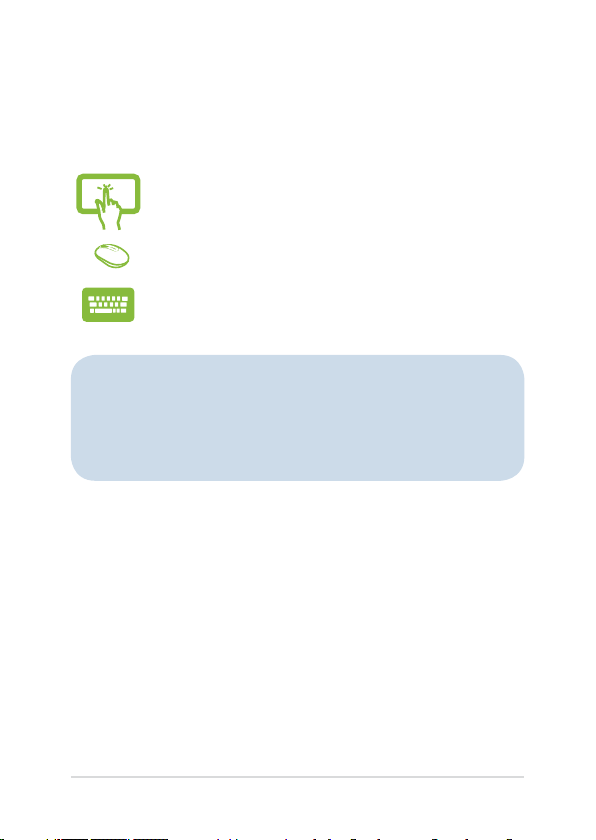
Ikony
Ikony poniżej wskazują, które urządzenie można zastosować do
wykonania serii zadań lub procedur w komputerze ASUS All-in-One PC.
= Użyj touchpad (w wybranych modelach).
= Użyj myszy przewodowej/bezprzewodowej.
= Użyj klawiatury przewodowej/bezprzewodowej.
Wszystkie ilustracje i zrzuty ekranowe obecne w tym
podręczniku służą wyłącznie jako odniesienie. Rzeczywiste
specykacje produktu i obrazy ekranowe zależą od regionu. W
celu uzyskania najnowszych informacji należy odwiedzić stronę
sieci web ASUS www.asus.com.
8
ASUS All-in-One PC
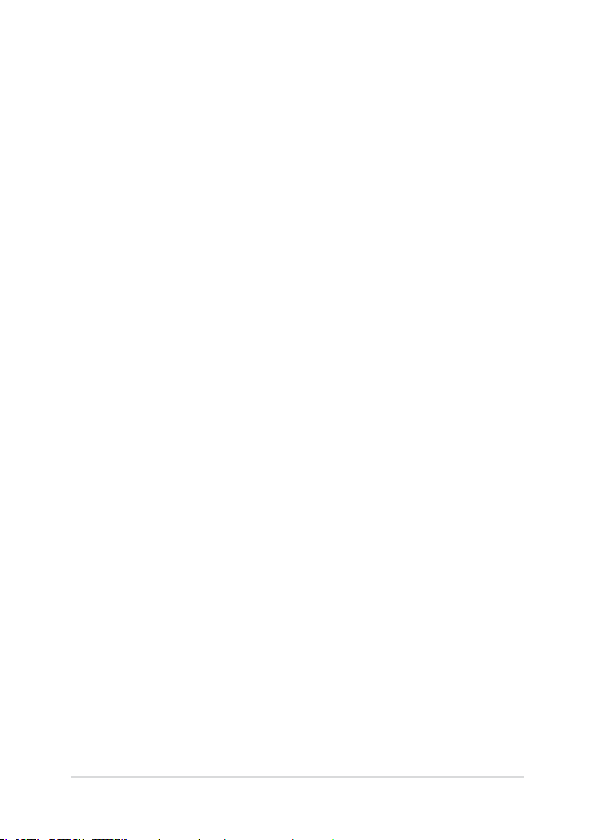
Informacje dotyczące bezpieczeństwa
Komputer ASUS All-in-One PC został wyprodukowany i przetestowany
pod kątem zgodności z najnowszymi standardami dotyczącymi
bezpieczeństwa urządzeń technologii informatycznych. Jednakże,
aby zapewnić bezpieczeństwo należy przeczytać i zastosować się do
następujących instrukcji bezpieczeństwa.
Ustawienia systemu
• Należy przeczytać i zastosować się do dokumentacji przed
rozpoczęciem używania systemu.
• Nie należy używać tego produktu w pobliżu wody lub źródła ciepła,
takiego jak grzejnik.
• Ustaw system na stabilnej powierzchni.
• Szczeliny w obudowie służą do wentylacji. Szczelin tych nie należy
blokować lub przykrywać. Upewnij się, że dookoła systemu jest
wystarczająca ilość miejsca na wentylację. Nigdy nie należy wkładać
do szczelin wentylacyjnych jakichkolwiek obiektów.
• Produkt można używać w miejscach, ze średnią temperaturą w
granicach 0˚C and 40˚C.
• Jeśli używany będzie przedłużacz należy upewnić się, że łączny
amperaż urządzeń podłączonych do przedłużacza nie przekracza
jego amperażu nominalnego.
Dbanie o system
• Nie należy chodzić po przewodzie i pozwalać na umieszczanie na
nim jakichkolwiek przedmiotów.
• Nie należy wylewać na system wody lub innych płynów.
• Po wyłączeniu systemu w jego obwodach nadal przepływa
niewielka ilość prądu elektrycznego. Przed czyszczeniem systemu
należy zawsze odłączyć od gniazd zasilających zasilanie, modem i
kable sieciowe.
ASUS All-in-One PC
9

• Aby uzyskać optymalną czułość na dotyk, ekran dotykowy należy
okresowo czyścić.Należy czyścić ekran z obcych obiektów lub
nadmiernej ilości kurzu. W celu czyszczenia ekranu:
- Wyłącz system i odłącz przewód zasilający od gniazda
ściennego.
- Spryskaj dostarczoną szmatkę do czyszczenia niewielką
ilością środka do czyszczenia i delikatnie wytrzyj
powierzchnię ekranu.
- Nie należy spryskiwać bezpośrednio ekranu.
• Do czyszczenia ekranu nie należy używać środka o właściwościach
ścierających lub chropowatej szmatki.
• Po wystąpieniu następujących problemów technicznych
dotyczących produktu, odłącz przewód zasilający i skontaktuj się z
wykwalikowanym technikiem serwisu lub dostawcą.
- Uszkodzony przewód zasilający lub wtyczka.
- Na system został wylany płyn.
- System nie działa prawidłowo nawet po zastosowaniu się do
instrukcji działania.
- System został upuszczony lub uszkodzona jest jego
obudowa.
- Zmienia się wydajność systemu.
10
ASUS All-in-One PC
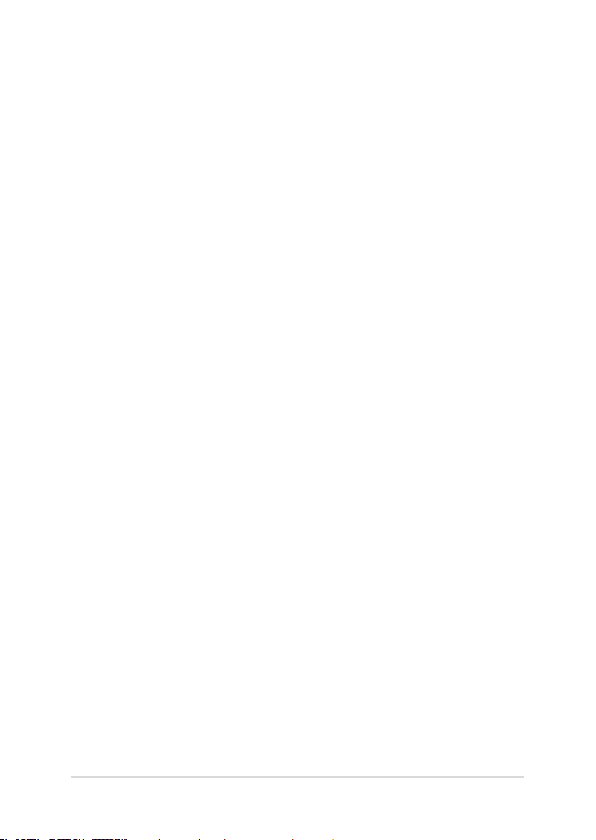
Ostrzeżenie dotyczące ciśnienia dźwięku
Nadmierne ciśnienie dźwięku ze słuchawek dousznych lub nagłownych,
może spowodować uszkodzenie lub utratę słuchu. Regulacja głośności
oraz korektora na ustawienia inne niż pozycja centralna, mogą
zwiększyć napięcie wyjścia słuchawek dousznych lub nagłownych i
poziomu ciśnienia dźwięku.
Ostrzeżenie dotyczące wentylatora na prąd stały
Należy pamiętać, że wentylator na prąd stały jest elementem ruchomym
i może być niebezpieczny. Nie należy zbliżać ciała do ruchomych
skrzydeł wentylatora.
ASUS All-in-One PC
11
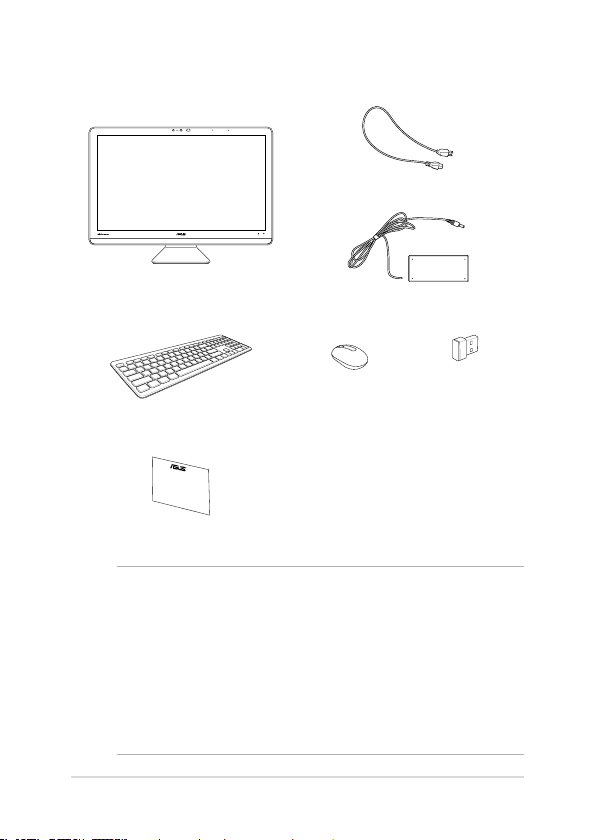
Zawartość opakowania
Przewód zasilający
Komputer PC wszystko w jednym Zen
Pro rmy ASUS
Klawiatura bezprzewodowa Mysz
Karta gwarancyjna
Uwaga:
• Jeśliktórykolwiekzelementówbędzieuszkodzonylubgoniebędzie,
należy skontaktować się ze sprzedawcą.
• KomputerPCwszystkowjednymrmyASUSnatejilustracjisłuży
wyłącznie jako odniesienie. Rzeczywiste specykacje produktu zależą
od modelu.
• Ilustracjeklawiatury,myszyizasilaczasłużąwyłączniejako
odniesienie. Rzeczywiste specykacje produktu zależą od regionu.
12
Adapter prądu zmiennego
Odbiornik USB KBM
bezprzewodowa
ASUS All-in-One PC
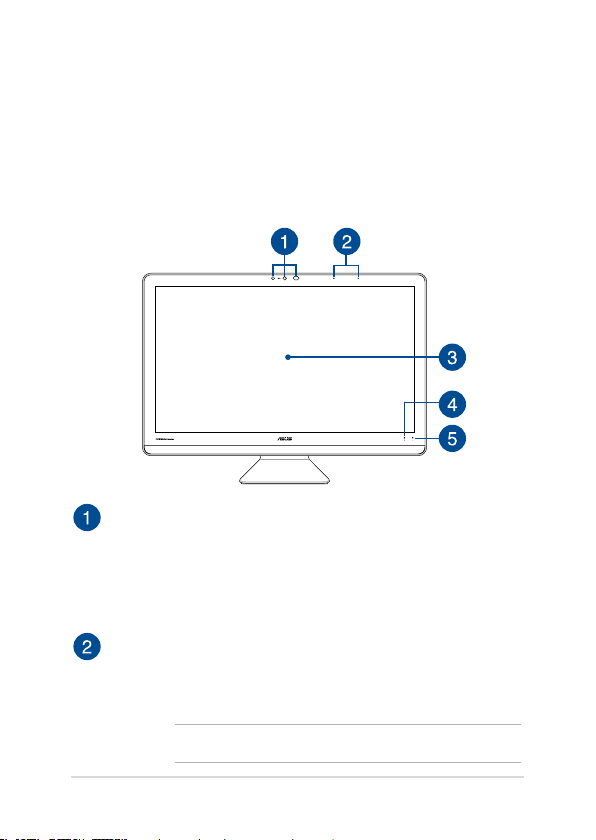
Rozdział 1: Ustawienia sprzętu
Komputer PC wszystko w jednym Zen Pro
rmy ASUS
Widok z przodu
Moduł kamery 3D (w wybranych modelach)
Wbudowana kamera internetowa umożliwia wykonywanie
zdjęć lub nagrywanie klipów wideo przy użyciu komputera
PC wszystko w jednym. Moduł kamery 3D obsługuje funkcje,
takie jak logowanie za pomocą twarzy, sterowanie gestami
oraz granie w gry 3D.
Mikrofon
Wbudowany mikrofon cyfrowy, można wykorzystać do
wideokonferencji, narracji głosowych, nagrań audio i aplikacji
multimedialnych.
ASUS All-in-One PC
UWAGA: Położenie mikrofonu zależy od modelu.
13
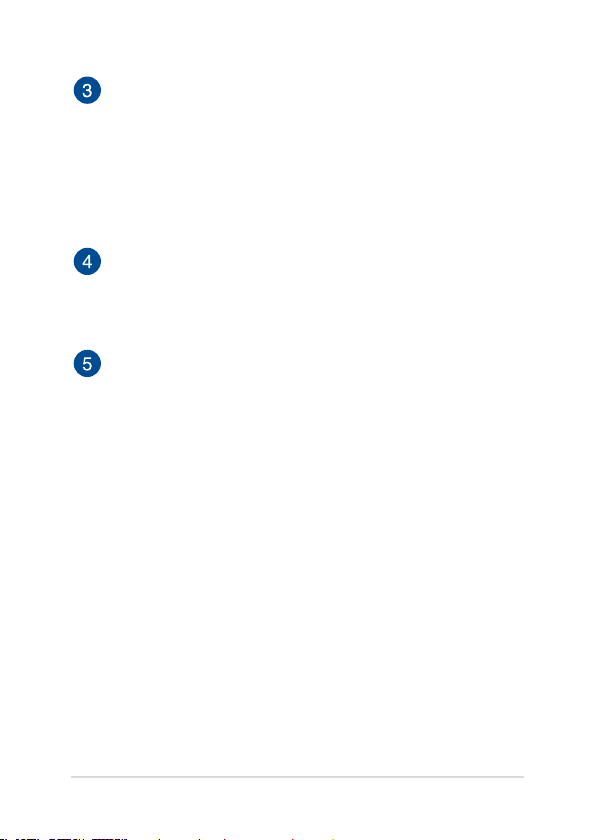
Panel wyświetlacza LCD
Panel wyświetlacza LCD zapewnia doskonałe właściwości
oglądania zdjęć, materiałów wideo i innych plików
multimedialnych.
W wybranych modelach obsługiwana jest funkcja wielodotyku.
Umożliwia ona obsługę komputera PC wszystko w jednym
rmy ASUS przy użyciu gestów dotykowych.
Wskaźnik aktywności dysku
Wskaźnik ten zaczyna świecić, gdy komputer PC wszystko w
jednym uzyskuje dostęp do wewnętrznych napędów pamięci
masowej.
Wskaźnik zasilania
Ten wskaźnik LED zasilania zaczyna świecić, gdy komputer
PC wszystko w jednym rmy ASUS zostanie włączony lub
przełączony do trybu uśpienia.
14
ASUS All-in-One PC
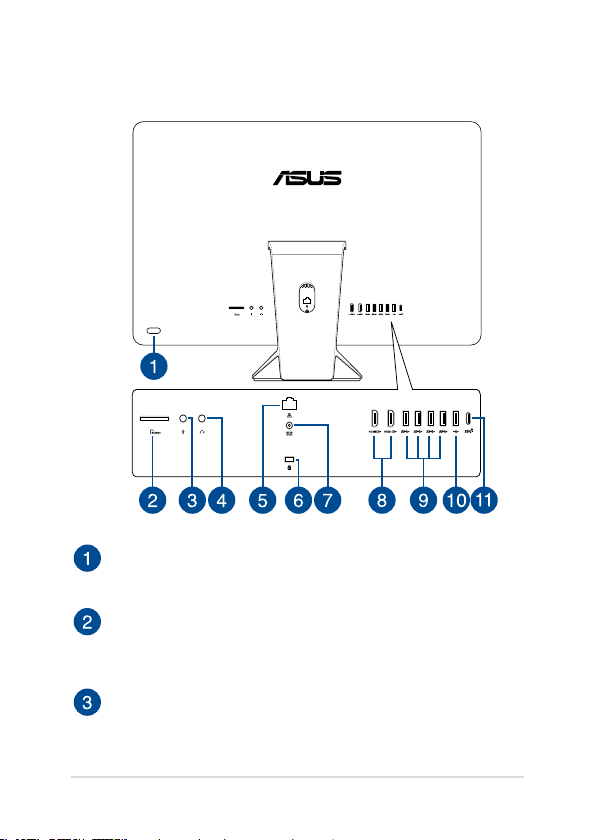
Widok z tyłu
Przycisk zasilania
Naciśnij ten przycisk, aby włączyć komputer All-in-One PC.
Gniazdo karty microSD
Ten wbudowany czytnik kart pamięci obsługuje formaty kart
SD, SDXC, SDHC i MMC.
Gniazdo mikrofonu
Gniazdo mikrofonu służy do podłączenia mikrofonu
używanego do wideokonferencji, narracji głosowych lub
zwykłego nagrywania audio.
ASUS All-in-One PC
15

Gniazdo słuchawek
Złącze to służy do podłączania głośników ze wzmacniaczem
lub słuchawek do notebooka.
Port LAN
Ośmio pinowy port LAN RJ-45 obsługuje standardowy kabel
Ethernet do połączenia z siecią lokalną.
Gniazdo zabezpieczenia Kensington®
Gniazdo zabezpieczenia Kensington® umożliwia
zabezpieczenie komputera PC wszystko w jednym przy użyciu
produktów zabezpieczających zgodnych z Kensington®.
Wejście zasilania
Dostarczony zasilacz sieciowy przekształca prąd zmienny
na prąd stały, który jest używany w tym gnieździe. Zasilanie
doprowadzane do tego gniazda służy do zasilania komputera
przenośnego ASUS AiO. Aby zapobiec uszkodzeniu
komputera przenośnego ASUS AiO, należy używać
dostarczonego zasilacza sieciowego.
OSTRZEŻENIE! W czasie używania, adapter zasilania może się
nagrzewać. Nie należy przykrywać adaptera i należy trzymać
go z dala od ciała.
16
ASUS All-in-One PC
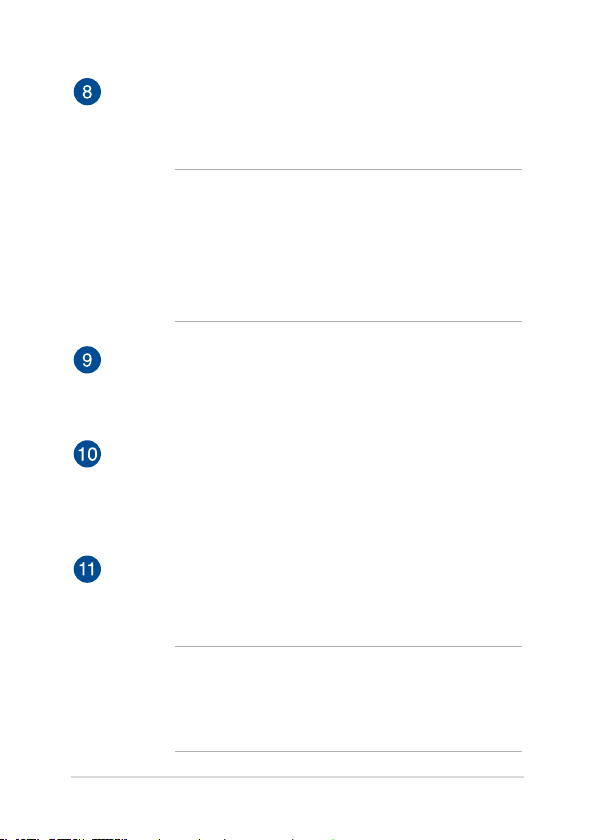
Port wyjścia HDMI (w wybranych modelach)
Gniazdo to umożliwia podłączenie komputera PC wszystko w
jednym rmy ASUS do innego zgodnego urządzenia HDMI w
celu udostępniania plików lub rozszerzenia ekranu.
UWAGA:
• LiczbaportówwyjściowychHDMIzależyodmodelu.W
niektórych modelach komputera PC wszystko w jednym
rmy ASUS dostępny jest tylko jeden port wyjściowy
HDMI.
• Maksymalnarozdzielczośćobsługiwanaprzeztenportto
FHD 1920x 1080p.
Złącze USB 3.0
Port Uniwersalna magistrala szeregowa 3.0 (USB 3.0),
zapewnia szybkość transferu danych do 5 Gbit/s i jest
wstecznie zgodny ze standardem USB 2.0.
Złącze USB 2.0
USB (Uniwersalna magistrala szeregowa) jest zgodny z
urządzeniami USB 2.0 lub USB 1.1, takimi jak klawiatury,
urządzenia wskazujące, napędy dyskowe ash, zewnętrzne
dyski twarde, głośniki, kamery i drukarki.
Port USB 3.1 typu C
Port USB typu C (Uniwersalna magistrala szeregowa typu
C) obsługuje szybkość transferu danych do 10Gb/s i jest
wstecznie zgodny ze standardem USB 2.0.
ASUS All-in-One PC
UWAGA:
• Szybkośćtransferudanychtegoportuzależyodmodelu.
• KabelUSB3.1typuCjestwyposażonywdwustronną
wtyczkę.
17
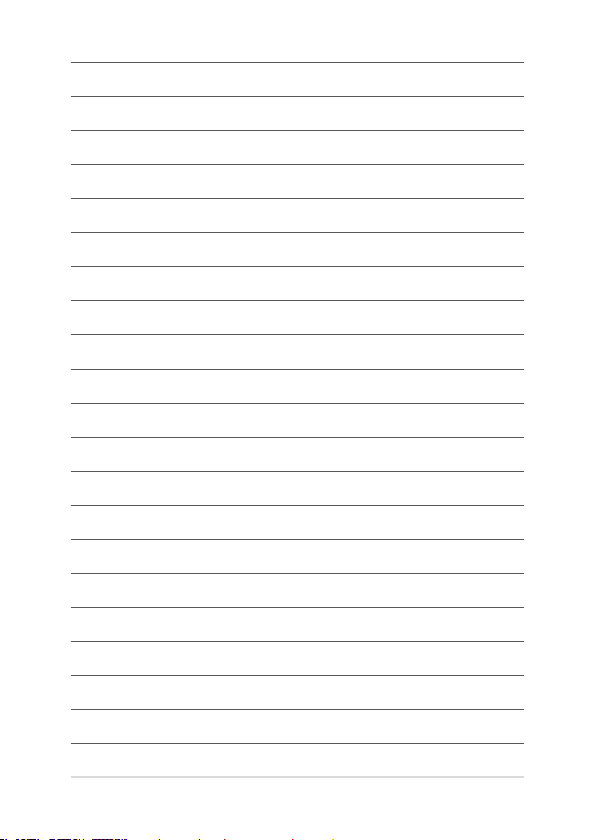
18
ASUS All-in-One PC
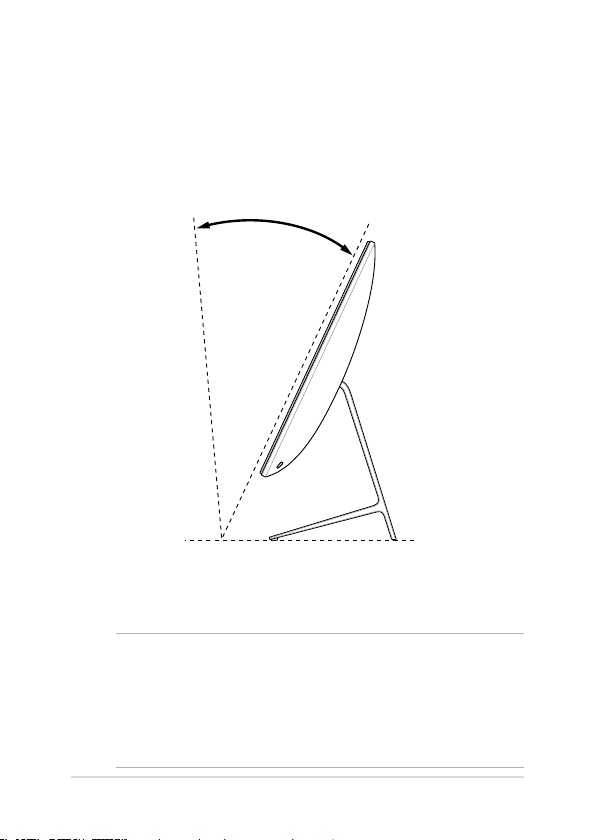
Rozdział 2: Używanie ASUS All-in-One PC
Pozycjonowanie All-in-One PC
O
-5
1. Umieść komputer All-in-one PC na płaskiej powierzchni, takiej jak
stół lub biurko.
2. Przechyl ekran, ustawiając go pod kątem od -5˚ do 25˚.
WAŻNE!
• KomputerPCwszystkowjednymrmyASUSnależyustawiaćprzy
użyciu obu rąk.
• Ekranu nie należy ustawiać pod kątem spoza zalecanego zakresu,
ponieważ może to grozić uszkodzeniem komputera PC wszystko w
jednym.
O
25
ASUS All-in-One PC
19
